excel高级筛选怎么用
excel高级筛选怎么用
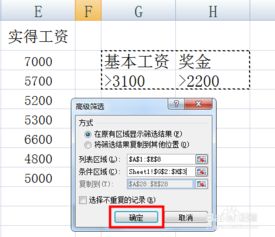
在工作中经常会遇到有两个数据的情况表,想要知道两个表的公共部分和独有部分,高级筛选就可以达到此目的,下面是我整理的excel高级筛选的 方法 ,供您参考。 excel高级筛选的方法一 打开要使用筛选的xls文件。
点击数据,看到下方的筛选和黄框所圈的高级。
在表格空白处写出筛选内容。筛选内容的文字要与表格一致,同时筛选要求同一行的意思是必须同时满足,而要求不同行的意思是满足前者或后者均可留下。 如图,点击高级,选择将筛选结果复制到,在列表选择时,左键选择需要筛选的区域,松开鼠标后如图则表示筛选区域选择成功。 同时点击对话框中条件区域,左键操作框入表格输入的条件,点击复制区域,在表格选择一个空白表格,点击确认。
如图,红框即为筛选结果。 excel高级筛选的方法二 启动excel2007,这里我提前做了一份成绩单。 如果我们想筛选语文成绩上了80分的学生,我们就先找单元格输入条件。
这里要注意我们输入的条件是 语文 >80 ,这里我建议直接把原来成绩表的“语文”单元格复制粘贴过来,这样一定不会出错,如果我们是打上去的,就有可能筛选失败。 单击数据,在“排序和筛选”中 单击“高级”于是弹出“高级筛选”的对话框。 这里 “列表区域”,我们将原来整个成绩单选中 然后“条件区域”,我们把 我们刚才输入的条件选中 我们可以选中“将筛选结果复制到其他位置”,在空白区域选中一个单元格。
然后单击确定。
excel高级筛选怎么设置
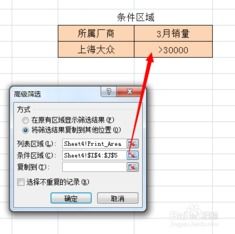
工作中经常会遇到这种需求,有两个数据表,想要知道两个表的公共部分和独有部分,高级筛选就可以达到此目的。方便快捷,那么excel中的高级筛选怎么用?很多朋友都不太清楚,下面让我为你带来excel高级筛选设置的 方法 。
excel高级筛选设置步骤: 1、excel高级筛选的用法很简单,首先我们打开一个工资表做演示。
2、在 其它 单元格中输入筛选条件,注意:筛选条件上面要标题对应,这里我按照基本工资和奖金来筛选。 3、在excel数据中点击高级筛选。 4、选中excel高级筛选后会自动识别列表区域,将其变为虚线显示,我们点击条件区域右侧的按钮。 5、拖动选取excel条件区域,然后点击右侧的按钮。
6、此时会返回到excel高级筛选窗口,我们点击确定。 7、此时我们可以看到excel高级筛选已经完成了,基本工资大于3100且奖金大于2200的人员已经显示出来了。
excel高级筛选怎么使用

Excel使用高级筛选功能可以通过设置条件区域,定位”数据“菜单工具栏中的”高级“,按给定的条件对表格进行高级筛选即可。具体如下:1、如果想要筛选出”语文“、”数学“和”英语“成绩都在90分以上的数据,就要用到高级筛选功能了。
2、设置条件区域:条件区域和数据区域中间必须要有一行以上的空行隔开。
在表格与数据区域空两行的位置处输入高级筛选的条件。3、把鼠标定位在要进行筛选的数据区域内,单击”数据“菜单工具栏中的”高级“按钮。经过这样定位后,程序会自动找到要筛选的区域,否则需要自己设置数据筛选区域。4、此时会弹出”高级筛选“对话框。
在此对话框中的”列表区域“就自动判断出了要进行高级筛选的区域,如果有错可以重新获取。5、单击”高级筛选“对话框中”条件区域“右侧的”缩小对话框窗口”按钮。6、拖动鼠标将高级筛选中的条件区域选中,然后按“展开窗口”按钮返回到“高级筛选”对话框。
7、单击确定按钮,程序就要按给定的条件对表格进行高级筛选。8、表格就筛选出“语文”、“数学”和“英语”成绩都大于90分以上的数据。注意事项:1、条件区域和数据区域中间必须要有一行以上的空行隔开。
2、当【在原有区域显示筛选结果】时,需要查看其它数据,可以通过【清除】命令来实现。
高级筛选怎么操作excel

点击数据后选择筛选旁边的高级,设置列表区域为要筛选的数据,条件区域为输入的条件即可,具体的操作步骤如下:工具/原料:华硕天选2WINDOWS10office20211、点击数据打开表格后输入筛选数据和筛选条件,点击数据选项。2、设置参数点击筛选旁边的高级,设置列表区域为要筛选的数据。
3、完成筛选设置条件区域为刚才输入的条件,点击确认就行了。
excel如何进行高级筛选

启用高级筛选的方法以Excel2010为蓝本,启用高级筛选的方法如下:1、依次单击【数据】”【高级】,如下图所示。2、弹出高级筛选对话框,如下图所示。
如果先将光标定位在有数据的区域,则在【列表区域】编辑框就会自动识别数据区域的全部地址。
也可以先调出这个对话框来,然后再通过【列表区域】编辑框选择数据区域地址。二、筛选方式方式一共有两种方式,都是单选的。1、在原有区域显示筛选结果这个简单的理解,就是和筛选一样,执行后在原数据区域显示筛选结果,符合条件的显示,不符合条件的则隐藏。2、将筛选结果复制到其他位置这个可能是很多用户会用到的。
在实际工作中,用户需要将筛选结果复制出来,并复制到指定的地方。在筛选中,首先就是先执行筛选,然后复制,再粘贴。三、设置数据1、列表区域这个可以理解为【高级筛选】的数据源,就是说要对哪些数据执行高级筛选,可以是多列,也可以是1列数据。
如果在执行高级筛选动作之前将光标定位在数据区域,Excel会自动识别需要处理的数据区域大小,否则就需要手动设置。2、条件区域【条件区域】编辑框内可以设置筛选的条件,和筛选中的设置条件类似。但是这个分为两种,一是常量,二是变量。
另外还有AND和OR的关系,即多条件并且和或的关系,这个在下面会详细说明。3、复制到如果在【方式】中选择【将筛选结果复制到其他位置】,那么这个【复制到】编辑框会有效,否则为失效状态。这里设置将筛选结果复制到其他位置的位置地址,通俗易懂就是说,你要将结果放在什么位置。
如果无效,则放在原位置,和筛选动作类似;如果有效,则需要设置一个起始单元格。四、【不重复选项【选择不重复记录】复选框这个是可选项,也是在实际工作中很有用的选项,如果勾选这个复选框,那么执行的是在【列表区域】标示的地址的所有字段都是唯一值,即剔除重复值,默认是取消勾选的状态。当【列表区域】选择的是一列的时候,再勾选这个复选框,返回的就是这一列的唯一值。这也是提取不重复数据的一种方法。
excel怎样做高级筛选

在工作中我们经常会用到excel表格的筛选功能,但是怎样进行高级筛选呢?今天就来教大家在excel中如何进行高级筛选。我们先在单元格提前输入条件,这里要注意我们输入的条件是演唱>85,鼠标左键单击【数据】,在【排序和筛选】下点击【高级】选项。
弹出【高级筛选】的对话框之后,在【列表区域】中选中全部数据。
然后在【条件区域】中选中我们刚刚输入的条件。最后点击【将筛选结果复制到其他位置】选项,再选中空白单元格单击确定就完成了。Excel使用高级筛选功能可以通过设置条件区域,定位”数据“菜单工具栏中的”高级“,按给定的条件对表格进行高级筛选即可。具体如下:1、如果想要筛选出”语文“、”数学“和”英语“成绩都在90分以上的数据,就要用到高级筛选功能了。
2、设置条件区域:条件区域和数据区域中间必须要有一行以上的空行隔开。在表格与数据区域空两行的位置处输入高级筛选的条件。3、把鼠标定位在要进行筛选的数据区域内,单击”数据“菜单工具栏中的”高级“按钮。
经过这样定位后,程序会自动找到要筛选的区域,否则需要自己设置数据筛选区域。4、此时会弹出”高级筛选“对话框。在此对话框中的”列表区域“就自动判断出了要进行高级筛选的区域,如果有错可以重新获取。
5、单击”高级筛选“对话框中”条件区域“右侧的”缩小对话框窗口”按钮。6、拖动鼠标将高级筛选中的条件区域选中,然后按“展开窗口”按钮返回到“高级筛选”对话框。7、单击确定按钮,程序就要按给定的条件对表格进行高级筛选。
8、表格就筛选出“语文”、“数学”和“英语”成绩都大于90分以上的数据。注意事项:1、条件区域和数据区域中间必须要有一行以上的空行隔开。2、当【在原有区域显示筛选结果】时,需要查看其它数据,可以通过【清除】命令来实现。
上一篇:断奶期间出现奶涨,该如何缓解?
下一篇:佼怎么读 佼如何读呢
免责声明:本站部分内容由用户自行上传,如权利人发现存在误传其作品,请及时与本站联系。
冀ICP备18013120号-1






